4Media iPad to PC Transfer是一款非常好用的iPad文件传输软件。iPad文件传输就来使用4Media iPad to PC Transfer。此程序可以帮助您iPad,Music,Documentation,Contacts,Text消息和任何其他数据到PC以创建备份,或迁移到其他设备。该软件具有简单且直观的操作界面。连接到iPad设备后,自动显示列表下的所有文件,检查要传输的文件,可以将其输出到PC。此外,用户可以将PC中的数据传输到iPad。通常,4media iPad到PC传输带来了一个全面的iPad数据传输程序,可以易于使用。
使用说明:
打开DVD电影并将其转移到iPad / iPod / iPhone
该程序可以通过翻录DVD将DVD电影放入iPad / iPod / iPhone并将其传输到iPad / iPod / iPhone。
运行程序并通过USB电缆将iPad / iPod / iPhone连接到PC。该程序将立即检测到连接的设备,并在左侧的目录树中显示设备点及其音乐,电影,照片,书籍和播放列表。
提示:在将iPad / iPod / iPhone连接到PC之前,请先关闭iTunes。
从左目录树中选择“检索DVD / CD”节点,将插入DVD光盘插入到导入,然后单击“打开DVD”下拉按钮以加载插入的DVD光盘。加载后,所有DVD标题将显示在正确的文件列表中。
小费:
(1)除DVD光盘外,您还可以从“打开DVD”下拉列表中加载ISO / IFO文件和DVD / CD文件夹。
(2)在右侧文件列表中,右键单击所需的DVD标题,从右键单击菜单中选择“打开”以在主窗口的左下角的内置播放器中将其预览。单击“显示”播放器将小窗口调整为更大的窗口。
(3)您还可以同时加载多个DVD / CD /音频CD,并在文件列表中查看所有这些DVD / CD /音频CD。
选中要在文件列表中传输的DVD标题,然后单击“将文件复制到设备”按钮开始复制。
提示:如果连接多个设备同时,单击“将文件复制到设备”按钮后,将弹出“选择复制目标”对话框,并要求您选择所需的目标设备。
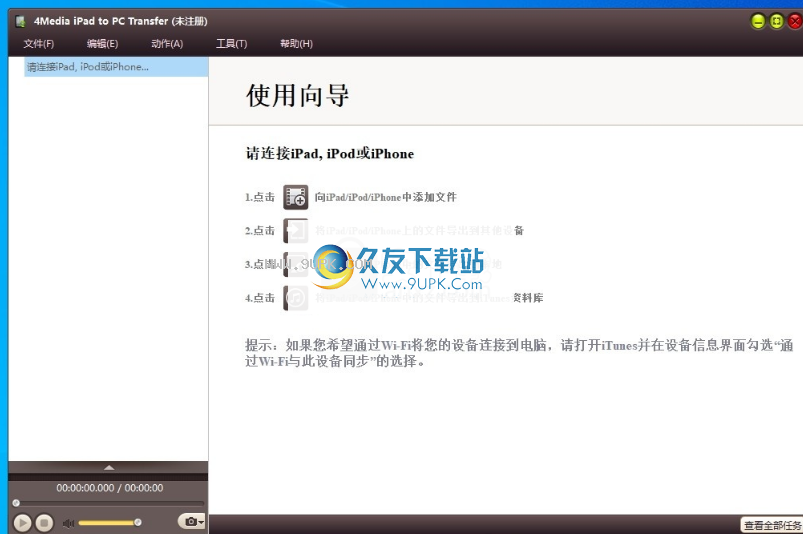
将联系人导出到您的计算机
此程序可帮助您将联系人从设备导出到本地计算机。您将能够将您的联系人上传到Google联系人,Outlook和Windows。
运行程序并通过USB电缆或WiFi将iPad / iPhone连接到PC。该程序将立即检测连接的设备并显示左目录树上的设备节点及其音乐,电影,照片,书籍,播放列表和应用程序。
提示:在将设备连接到PC之前,请先关闭iTunes。
在左侧目录树中,选择将联系人导出到本地联系人。
在列表中检查所需的联系人,然后单击“将联系人导出到计算机”按钮,选择“导出到Google联系人”,“导出到Outlook和Windows联系人.vcard文件(.vcf)”或“导出到vcard单个文件“单击其他地址簿选项,然后在出现的对话框中查找目标文件夹,然后开始导出。
将联系人导入设备
此程序允许您将联系人导入设备。
运行程序并通过USB电缆或WiFi将iPad / iPhone连接到PC。该程序将立即检测连接的设备并显示左目录树上的设备节点及其音乐,电影,照片,书籍,播放列表和应用程序。
在左侧目录树中,选择目标联系人以导入联系人。
单击界面底部的“导入设备”按钮,选择“从.csv文件导入与.ccard文件”选项“导入联系人”选项,然后在显示的对话框中选择源联系文件,然后启动导入。
提示:添加一个新组将使转移更方便。
备份和传输应用程序
将应用程序备份到本地计算机
运行程序并通过USB电缆或WiFi将iPad / iPod触摸/ iPhone连接到PC。设备的节点,例如音乐,电影,照片,应用程序,将列在左侧目录树中。
单击应用程序节点,在几秒钟后,设备中的所有应用程序将显示在右侧的列表中。
选择要传输到本地计算机的一个或多个应用程序,然后单击“复制到”计算机“按钮。然后在对话框中选择应用程序的目标文件夹。单击“确定”按钮开始导出。
将您的应用程序从设备转移到iTunes
打开产品并通过USB电缆将iPad / iPod / iPhone连接到PC。该程序将立即检测连接的设备并显示左目录树上的设备节点及其音乐,电影,照片,书籍,播放列表和应用程序。
选择“应用程序”节点,设备上安装的所有应用程序将显示在右侧的文件列表中。检查要备份的应用程序,然后单击“复制到iTunes”按钮以开始复制。
将文件/文件夹添加到您的设备
运行软件和c
将您的设备绑定到您的计算机上。 从左目录树上找到应用程序节点。
选择应用程序节点。 单击底部的“添加”按钮,然后选择“将文件添加到设备”或“将文件夹添加到设备”选项。 然后从对话框中选择应用程序或应用程序文件夹,然后单击“确定”开始传输。
软件功能:
从iPad备份视频/音乐到PC
将Media iPad传输到PC允许您从iPad中删除视频和音乐文件并备份到计算机。还支持设备记录的照片和视频。
将媒体文件从PC复制到iPad
您还可以使用此iPad传输软件将文件从计算机传输到iPad。
从iPad转移视频/音乐到iTunes
将iPad视频和音乐备份到iTunes库,以免意外丢失文件。支持iTunes 12。
支持所有iPad / iPhone / iPod类型
支持所有iPad / iPhone / iPod类型:iPad Mini 1/2/3/4/5,iPad Air 1/2/3/4,iPad Professional版本(12.9 / 9.7 / 10.5 / 11英寸),iPod Nano / Mini / Shuffle / Classic / Touch,iPhone 3G / 3GS / 4/5 / 5S / 5C / SE / 6/6 Plus / 6s / 6s Plus / 7 / 7/7加/ 8/8 Plus / X / XS / XS MAX / XR / 11/11 Pro / 11 Pro Max / 12 Mini / 12/12 Pro / 12 Pro Max ...
应用程序传输和应用程序文件管理
在PC和iPad之间传输应用程序,也支持管理某些应用程序的文档。拖放应用程序使其更易于使用。
使用此iPad传输中可用的快速搜索和过滤工具快速查找iPad Media文件。
音乐信息编辑
编辑iPad音乐文件(包括名称,艺术家,专辑,作曲家和年)的信息,以使其更易于管理。
通过Wi-Fi轻松传输数据
如果出现错误,请不要搜索数据连接电缆。将4Media iPad传输到PC通过Wi-Fi支持数据传输。
iPad播放列表/相册管理
像iTunes,创建,编辑和删除iPad播放列表。管理iPad照片进入自定义相册,可以为您的首选项创建,删除和重命名它。特别是将照片导入多个专辑,以满足不同的itunes需求而没有此功能。
安装方法:
1.双击安装程序进入以下语言选择窗口,选择[中文(简体中文),单击[确定]。

2.选择安装方法以选择所有用户或当前用户安装。
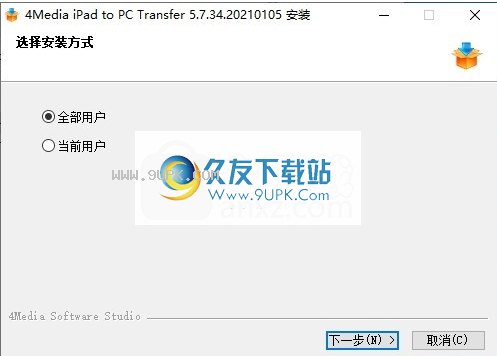
3,阅读软件许可协议条款,单击[I接受]同意并转到下次安装。
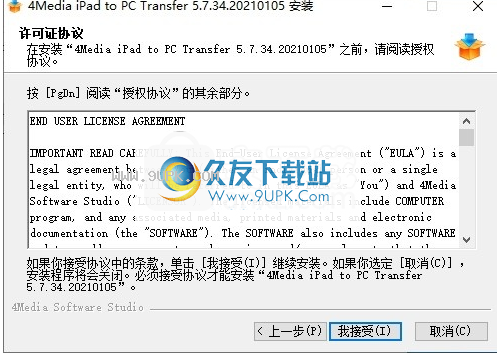
4.选择安装位置,用户可以选择默认安装路径C:\ Program Files(x86)\ 4media \ ipad到PC传输。
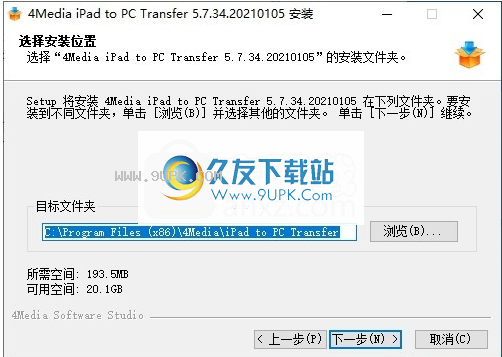
5,选择“开始”菜单文件夹,用户可以选择默认4Media \ iPad到PC传输。
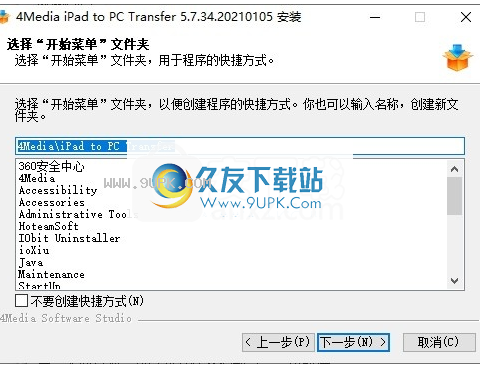
6.选择快捷方式,检查
在桌面创建快捷方式中,创建快捷方式以在快速入门栏中创建快捷方式,然后单击[安装]按钮开始安装。
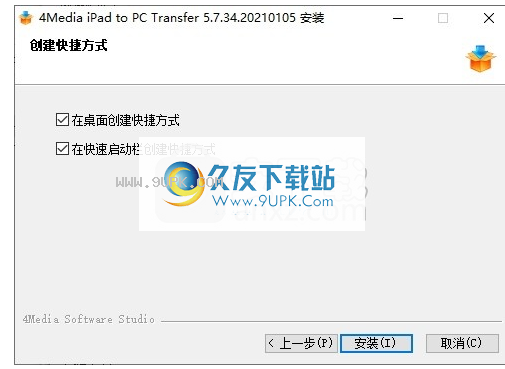
7,弹出以下4media iPad到PC传输安装成功窗口,单击[完整]结束。
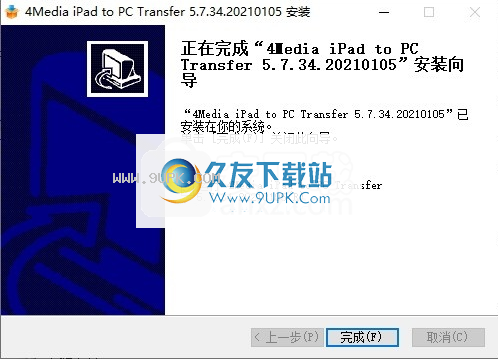
软件特色:
4Media iPad到PC传输是一个直观的应用程序,允许您将iPad上的文件备份到PC并将数据从系统复制到平板电脑。
如果您担心意外数据丢失,它也可用于将歌曲和视频发送到iTunes数据库。此外,它还允许您通过Wi-Fi同步设备。
该程序易于使用,因为它有一个简单的界面,不应该对新手有挑战性。应该指出的是,它还支持多种型号的iPhone和iPod,而不仅仅是iPad。
该应用程序在启动期间自动检测到您的平板电脑,并显示各种文件的相关信息,例如其容量和存储空间比。
您还可以预览设备上存在的介质,以确保可以选择正确的图像,歌曲或视频。
您可以从计算机导入新文件和文件夹,或者您可以备份设备上的当前数据。
视频,歌曲,播放列表和照片分为不同的类别,使得易于查找和传输文件。
添加或导出照片后,4media iPad到PC传输可以自动旋转照片。
如果要确保设备失败时不丢失重要文件,则可以使用此应用程序将其传输到iTunes数据库。
您还可以通过无线Internet连接同步设备。
总体而言,4media iPad到PC Transfer是一种方便的软件,可以帮助您使用Apple iPad执行数据传输。它易于使用,接口直观,可以备份到iTunes数据库。

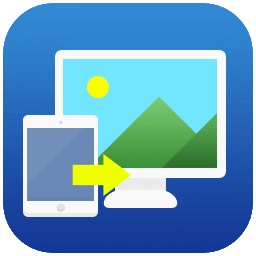




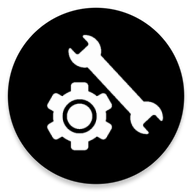 和平精英一键解锁120帧
和平精英一键解锁120帧 pubg地铁逃生修改器
pubg地铁逃生修改器 和平精英鸡仙超广角
和平精英鸡仙超广角 和平精英画质怪兽120帧
和平精英画质怪兽120帧 宏哥框架逃跑吧少年
宏哥框架逃跑吧少年 虐肠辅助香肠派对
虐肠辅助香肠派对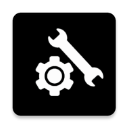 PUBGTOOLAPK画质修改器
PUBGTOOLAPK画质修改器 暗区突围辅助器免费版
暗区突围辅助器免费版 pubg画质修改器
pubg画质修改器 冷颜国体框架
冷颜国体框架 奶凶框架
奶凶框架 暗区突围枪械热度工具
暗区突围枪械热度工具 机器猫文件比较器可以为你的快速处理文件,对文档进行比较,并且可以为你标示出来,软件支持的文档格式多,操作也很简单,为用户的功能带去了更多的便利!有需要的用户欢迎来久友下载站下载~
机器猫文件比较器可以为你的快速处理文件,对文档进行比较,并且可以为你标示出来,软件支持的文档格式多,操作也很简单,为用户的功能带去了更多的便利!有需要的用户欢迎来久友下载站下载~  黄铜大文件分割机操作简单,界面没干过,能够帮助用户轻松把超大的TXT文本按行数分隔成多个小文件,完成后就可以通过记事本之类的工具轻松打开。有需要的用户欢迎来久友下载站下载~
黄铜大文件分割机操作简单,界面没干过,能够帮助用户轻松把超大的TXT文本按行数分隔成多个小文件,完成后就可以通过记事本之类的工具轻松打开。有需要的用户欢迎来久友下载站下载~  易找茬文件去重精灵是一款支持无损音乐歌曲,MP3,游戏,文档,图片,视频,电影,漫画,pdf等多项文件查重的小工具,您可以清楚的进行文件查重。有需要的用户欢迎来久友下载站下载~
易找茬文件去重精灵是一款支持无损音乐歌曲,MP3,游戏,文档,图片,视频,电影,漫画,pdf等多项文件查重的小工具,您可以清楚的进行文件查重。有需要的用户欢迎来久友下载站下载~  NewFileGo可以帮助您监控文件的读写操作,支持添加多个文件夹,支持执行脚本、批处理文件和命令提示符,需要的快来久友下载站下载吧!
NewFileGo可以帮助您监控文件的读写操作,支持添加多个文件夹,支持执行脚本、批处理文件和命令提示符,需要的快来久友下载站下载吧!  PDFXCview基本上拥有了Adobe Acrobat的所有功能,但是大小却是Adobe Acrobat的百分之一,其包含了浏览、编辑、排版、去除白边等等很实用的功能,是一款PDF必备的编辑软件。有需要的用户欢迎来久友下载站下载~
PDFXCview基本上拥有了Adobe Acrobat的所有功能,但是大小却是Adobe Acrobat的百分之一,其包含了浏览、编辑、排版、去除白边等等很实用的功能,是一款PDF必备的编辑软件。有需要的用户欢迎来久友下载站下载~  QQ2017
QQ2017 微信电脑版
微信电脑版 阿里旺旺
阿里旺旺 搜狗拼音
搜狗拼音 百度拼音
百度拼音 极品五笔
极品五笔 百度杀毒
百度杀毒 360杀毒
360杀毒 360安全卫士
360安全卫士 谷歌浏览器
谷歌浏览器 360浏览器
360浏览器 搜狗浏览器
搜狗浏览器 迅雷9
迅雷9 IDM下载器
IDM下载器 维棠flv
维棠flv 微软运行库
微软运行库 Winrar压缩
Winrar压缩 驱动精灵
驱动精灵